MySQL - 安装
所有 MySQL 下载均位于 MySQL 下载。选择所需的 MySQL 社区服务器 版本号以及您将在其上运行的平台。
在 Windows 上安装 MySQL
在本教程中,我们将在 Windows 11 上安装最新版本的 MySQL (8.0.34)。请按照给定的步骤操作 -
步骤 1:首先,选择 MySQL 版本和操作系统。然后,点击下图所示的"下载"按钮,在您的系统上下载所需的 MSI 安装程序。此安装程序适用于 32 位和 64 位系统。
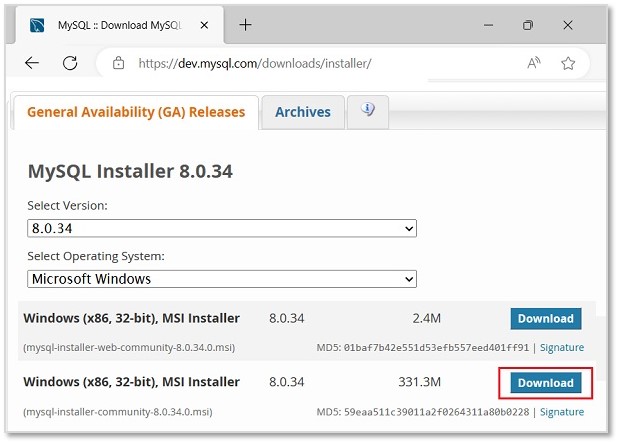
步骤 2:然后,我们将重定向到另一个文件下载页面。在这里,请忽略要求登录或注册的提示,直接点击图片所示的链接开始下载。
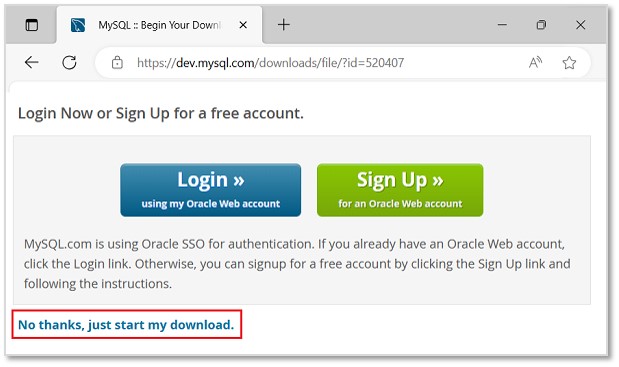
步骤 3: 安装程序下载完成后,运行它以启动 MySQL 安装。
步骤 4: 现在,我们可以看到安装程序社区窗口,要求选择 MySQL 产品的安装类型。选择自定义,然后点击下一步来确定我们实际要安装的产品。
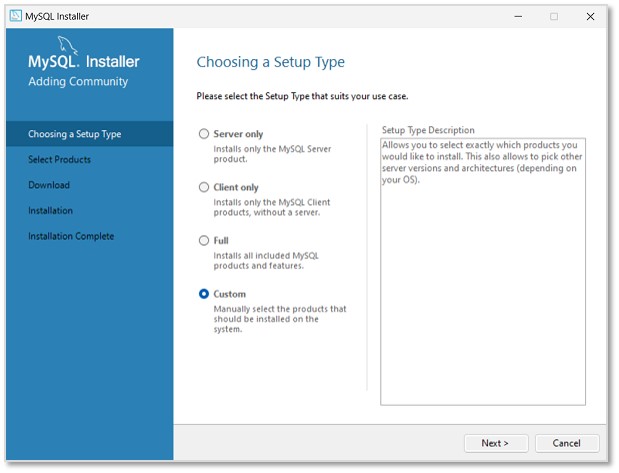
步骤 5: 在下一步中,选择要安装的 MySQL 服务器、MySQL Workbench 和 MySQL Shell(所有最新版本)。我们还可以根据需要选择更多可用产品。点击下一步。
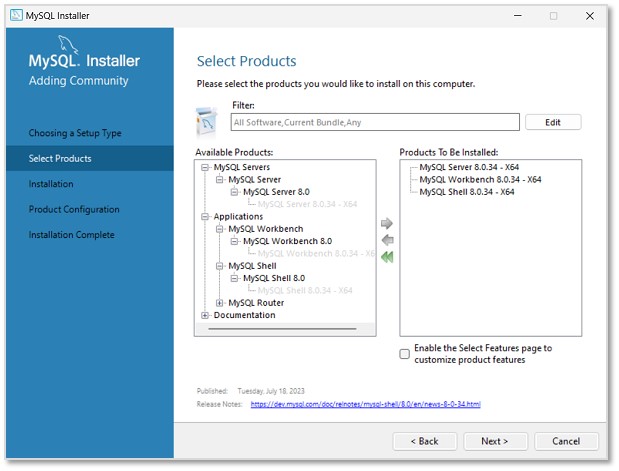
步骤 6:安装过程现在将开始。但是,如果存在同名的路径目录,可能会发生路径冲突。安装完成后,点击下一步。
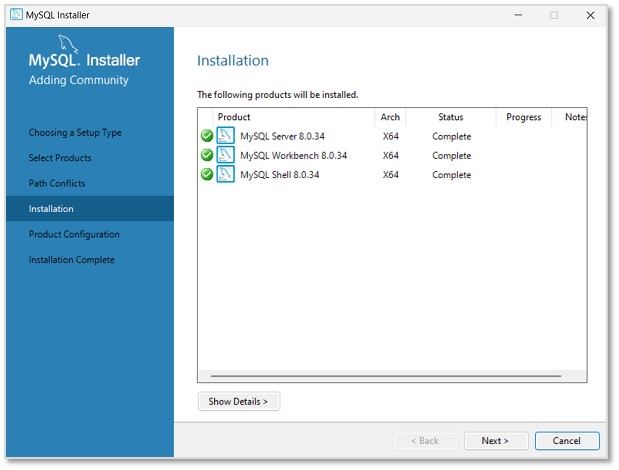
步骤 7:在此步骤中,我们将被要求设置 MySQL 的类型和网络。除非我们需要进行任何特殊更改,否则建议保留现有设置,然后点击下一步。
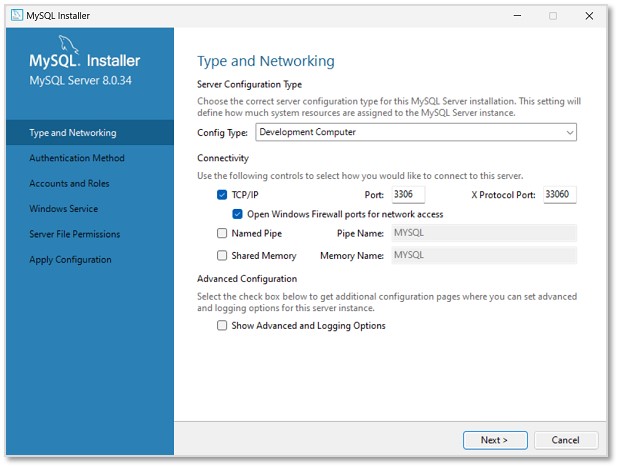
步骤 8:接下来,我们需要设置身份验证方法以访问 MySQL root 用户。因此,请选择强密码加密方法(推荐),然后点击下一步。
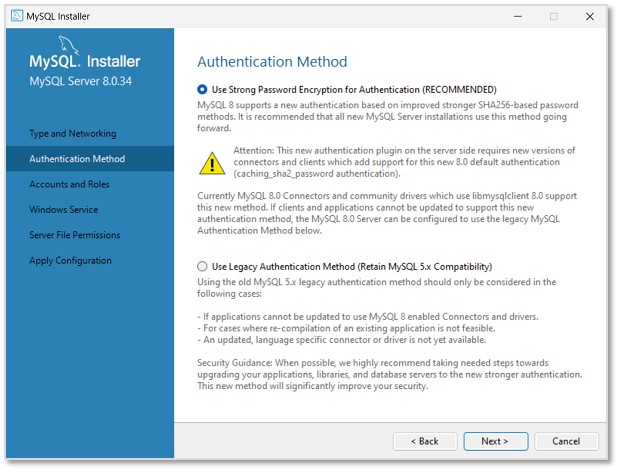
步骤 9:为 root 帐户设置密码。每次登录 root 帐户时都必须使用此密码。设置密码后,点击下一步。
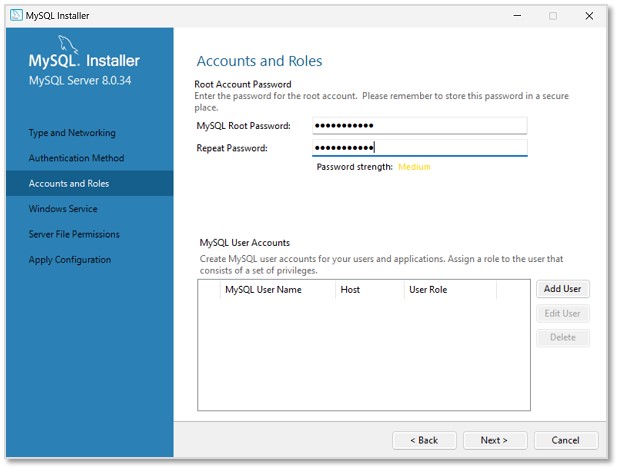
步骤 10:在此步骤中,MySQL 服务器实例将配置为 Windows 服务。默认名称将设置为"MySQL80",您可以根据需要更改。点击下一步。
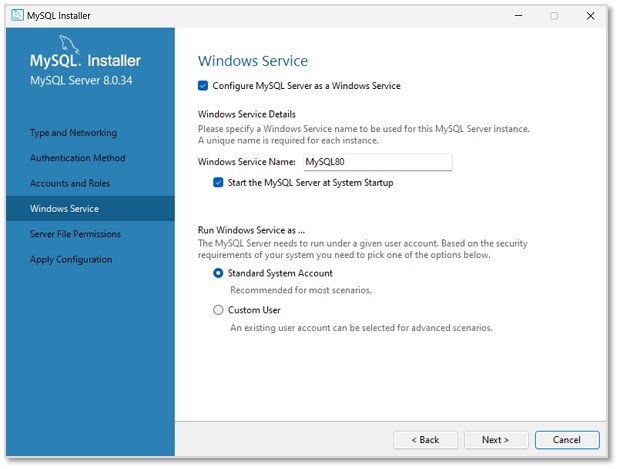
步骤 11:现在,根据需要设置文件权限,然后点击下一步。
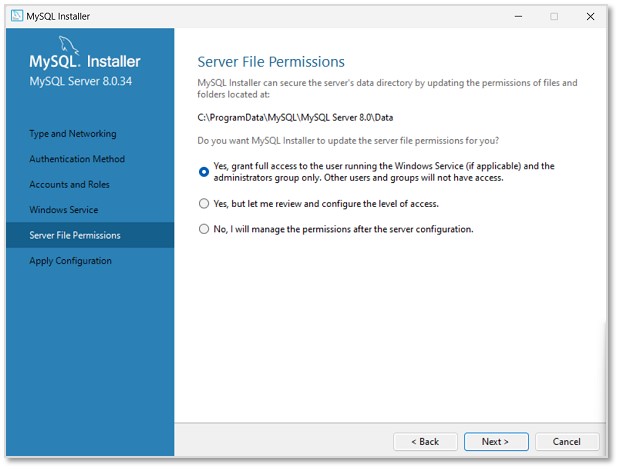
步骤 12:如下图所示,点击执行后,将应用指定的配置步骤。
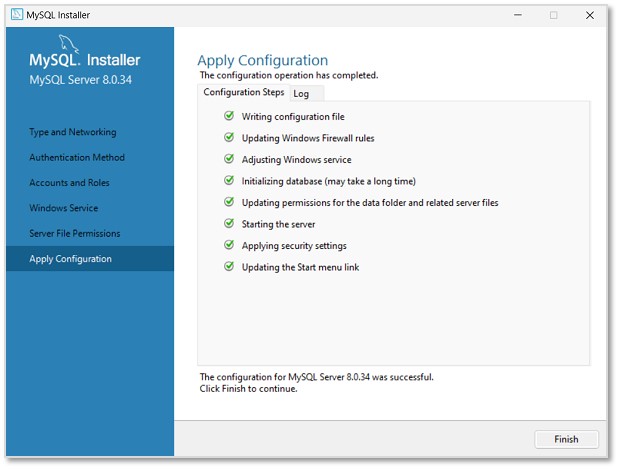
完成后,点击完成。下一个窗口将显示应用了配置的产品。点击下一步完成安装。
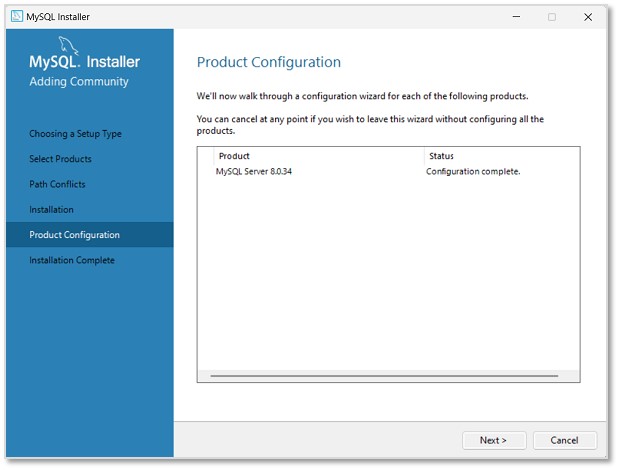
步骤 12:安装现已完成。取消选中安装后要求启动 MySQL Workbench 和 Shell 的选项,这样它们在安装完成后就不会运行。点击完成。
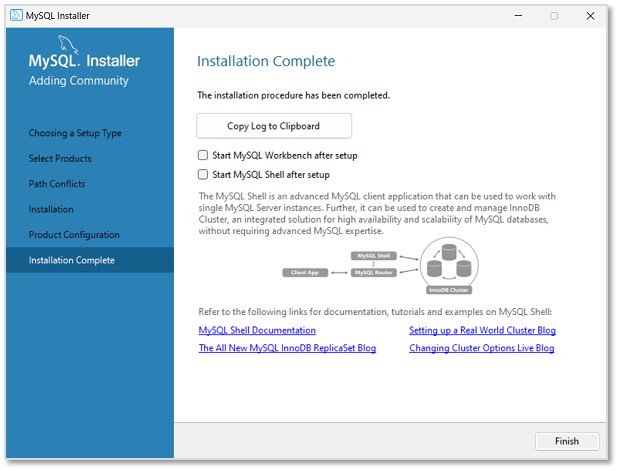
MySQL 服务器现已安装在 Windows 操作系统中。我们现在可以通过命令提示符或随附安装的 UI 产品(Shell 和 Workbench)访问它。
在 Linux/UNIX 上安装 MySQL
在 Linux 系统上安装 MySQL 的推荐方式是通过 RPM 安装。 MySQL AB 在其网站上提供以下 RPM 下载 -
MySQL − MySQL 数据库服务器管理数据库和表,控制用户访问并处理 SQL 查询。
MySQL-client − MySQL 客户端程序,用于连接服务器并与之交互。
MySQL-devel − 编译其他使用 MySQL 的程序时有用的库和头文件。
MySQL-shared − MySQL 客户端的共享库。
MySQL-bench − MySQL 数据库服务器的基准测试和性能测试工具。
此处列出的 MySQL RPM 均基于 SuSE Linux 系统构建,但它们通常也可以在其他 Linux 变体上运行。
现在,您需要遵循按照以下步骤进行安装:
使用 root 用户登录系统。
切换到包含 RPM 包的目录。
执行以下命令安装 MySQL 数据库服务器。请记住将斜体文件名替换为您的 RPM 包的文件名。
[root@host]# rpm -i MySQL-5.0.9-0.i386.rpm
上述命令负责安装 MySQL 服务器、创建 MySQL 用户、创建必要的配置并自动启动 MySQL 服务器。
您可以在 /usr/bin 和 /usr/sbin 中找到所有与 MySQL 相关的二进制文件。所有表和数据库都将在 /var/lib/mysql 目录中创建。
以下代码框有一个可选但推荐的步骤,以相同的方式安装其余的 RPM -
[root@host]# rpm -i MySQL-client-5.0.9-0.i386.rpm [root@host]# rpm -i MySQL-devel-5.0.9-0.i386.rpm [root@host]# rpm -i MySQL-shared-5.0.9-0.i386.rpm [root@host]# rpm -i MySQL-bench-5.0.9-0.i386.rpm

